Tento článek se zabývá správou FTP účtů v zákaznické administraci. Potřebujete-li přes FTP spravovat soubory, čtěte článek Webhosting – Základní správa souborů.
Potřebujete-li řešit problém s FTP, přejděte na článek Webhosting – Řešení problémů s FTP.
V tomto článku se dozvíte:
- Jak funguje hlavní FTP účet
- Jak přidat nebo smazat dodatečný FTP účet
- Jak FTP účet spravovat:
- Často kladené dotazy
Hlavní FTP účet
Hlavní FTP účet webhostingu systém zakládá zároveň se samotnou službou. Přihlašovací údaje zasílá v e-mailu s informací o zřízení služby, heslo můžete později změnit v zákaznické administraci podle návodu v kapitole Změna hesla FTP účtu.
Název hlavního FTP účtu má vždy tvar wXXXXXX, kde XXXXXX je zpravidla šesticiferné číslo. V přehledu FTP účtů v detailu webhostingu je označený ikonou s písmenem H.
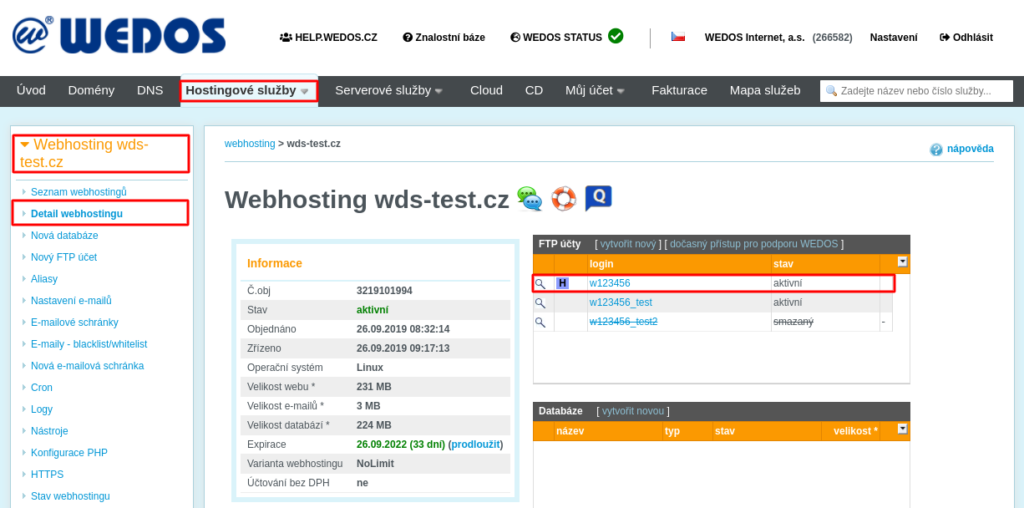
Hlavní FTP účet je jediným FTP účtem oprávněným vstupovat do kořenové složky webhostingu. Potřebujete-li pracovat se složkami základní struktury webhostingu, nebo přistoupit k obnovené záloze, připojte se přes hlavní FTP účet.
Hlavní FTP účet nemůžete smazat, pouze zablokovat.
Přidání a smazání dodatečného FTP účtu
Dodatečné FTP účty jsou určeny především správcům jednotlivých webů, zejména provozujete-li jich na webhostingu více (prostřednictvím subdomén nebo aliasů). Mají oprávnění k přístupu pouze do složky www, nebo vymezené podsložky.
Název hlavního účtu má vždy tvar wXXXXXX_identifikátor, kde XXXXXX je stejné, zpravidla šesticiferné, číslo, jako hlavní účet, jako identifikátor můžete zvolit libovolný název účtu do maximální délky 20 znaků (malá a velká písmena bez diakritiky, čísla).
Přidání dodatečného FTP účtu
Dodatečný FTP účet webhostingu založíte těmito kroky:
- Přihlaste se do zákaznické administrace.
- V horním menu vyberte Hostingové služby >> Webhosting (nebo WMS).
- Z nabídky vyberte webhosting, ke kterému chcete přidat nový FTP účet.
- V levém menu nebo v přehledu FTP účtů klikněte na Nový FTP účet.
- Vyplňte tabulku:
- Login: Zadejte individuální název FTP účtu.
- Adresář: Zadejte složku, do které (včetně podsložek) bude mít účet omezený přístup. Po založení FTP účtu tento adresář už nemůžete změnit. Pokud adresář neexistuje, připojení daným účtem k FTP selže.
- Příjemce e-mailu s heslem: Zaškrtněte a vyplňte všechny e-maily, které mají obdržet heslo k tomuto FTP účtu.
- Klikněte na tlačítko vytvořit FTP účet.
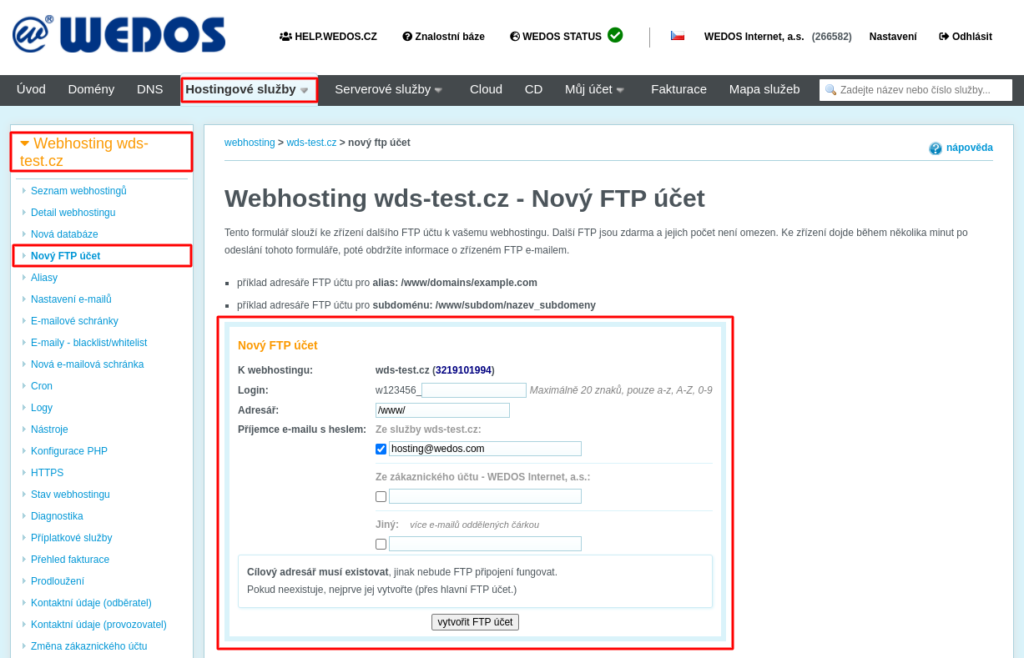
Po založení účtu nelze změnit přidělený adresář. Pokud adresář na FTP neexistuje, připojení daným účtem selže.
Smazání dodatečného FTP účtu
Dodatečný FTP účet smažete těmito kroky:
- Přihlaste se do zákaznické administrace.
- V horním menu vyberte Hostingové služby >> Webhosting (nebo WMS).
- Z nabídky vyberte webhosting, u kterého chcete FTP účet smazat.
- V přehledu FTP účtů klikněte na název účtu, který chcete smazat.
- Do vyznačeného pole napište text SMAZAT a klikněte na tlačítko Smazat FTP účet.
Správa FTP účtu
Přihlašovací údaje k FTP zasílá seznam e-mailem při založení webhostingu (pro hlavní FTP účet) na fakturační e-mail služby, nebo při založení dodatečného FTP účtu na vybrané e-maily. Tyto údaje, s výjimkou hesla, po založení účtu nelze změnit.
Chcete-li zajistit nedostupnost účtu danými přihlašovacími údaji v době, kdy s ním aktivně nepracujete, můžete účet dočasně zablokovat.
V zákaznické administraci přistoupíte ke správě účtu tímto postupem:
- Přihlaste se do zákaznické administrace.
- V horním menu vyberte Hostingové služby >> Webhosting (nebo WMS).
- Z nabídky vyberte webhosting, u kterého chcete FTP účet spravovat.
- V přehledu FTP účtů klikněte na název účtu, který chcete spravovat.
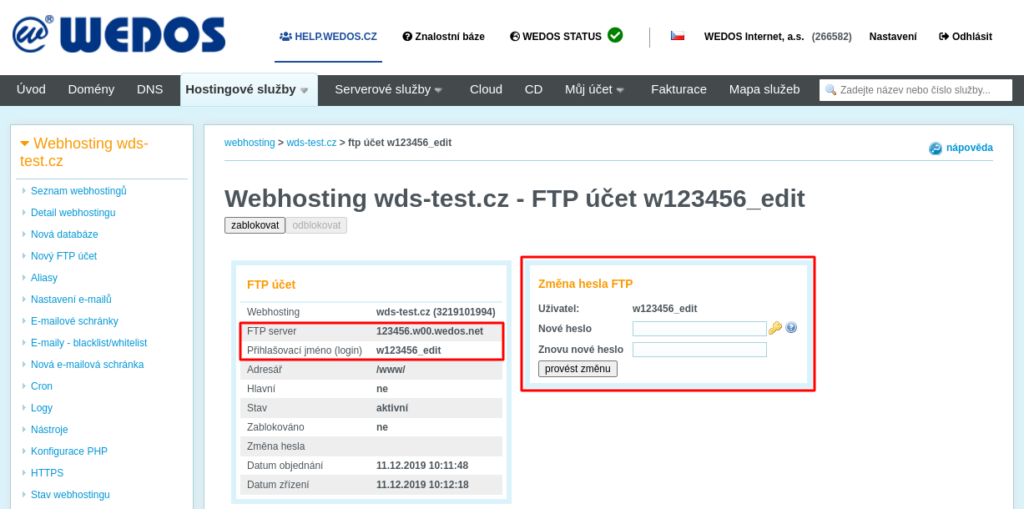
V rámci správy můžete:
Ověření přihlašovacích údajů
Přihlašovací údaje najdete přímo v detailu daného FTP účtu. Pro připojení k FTP zpravidla potřebujete znát adresu FTP serveru a Přihlašovací jméno (login).
Heslo k FTP účtu lze dohledat pouze v e-mailu o zřízení. Pokud tento e-mail nemáte, musíte heslo změnit.
V detailu FTP účtu také můžete ověřit adresář, do kterého je účet nasměrovaný. Tento adresář nelze změnit. Potřebujete-li účet nasměrovat do jiného adresáře, založte nový.
Změna hesla k FTP účtu
Potřebujete-li změnit heslo k FTP účtu, postupujte těmito kroky:
- Vstupte do správy vybraného FTP účtu výše uvedeným postupem.
- V tabulce Změna hesla FTP vyplňte:
- Nové heslo: Zadejte nové heslo obsahující aspoň 6 znaků s aspoň jednín velkým písmenem, malým písmenem a číslicí. Kliknutím na ikonu klíče vedle pole vygenerujete náhodné bezpečné heslo.
- Znovu nové heslo: Pro kontrolu zadejte znovu heslo z prvního pole.
- Klikněte na tlačítko provést změnu.
Z důvodu bezpečnosti nesmí heslo obsahovat název FTP účtu, ani tyto řetězce: 12345, aaaaa, admin, heslo, passwd, password.
Blokování FTP účtu
Zablokováním FTP účtu zabráníte komukoli s tímto účtem v přihlášení k FTP, aniž byste účet smazali. Účet můžete ze zákaznické administrace kdykoli okamžitě odblokovat.
Pro zablokování či odblokování účtu použijte tento postup:
- Vstupte do správy vybraného FTP účtu výše uvedeným postupem.
- Klikněte na tlačítko zablokovat či odblokovat.
Zablokovaný účet poznáte podle ikony s písmenem B v přehledu FTP účtů v detailu webhostingu.
Zablokovat můžete i hlavní účet.
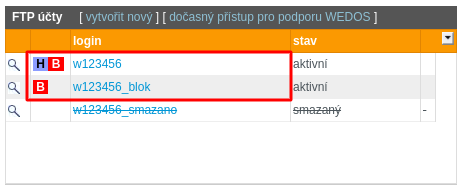
Často kladené dotazy
Otázka: Nedaří se mi připojit k FTP, co mám dělat?
Odpověď: Projděte návod Webhosting – Řešení problémů s FTP.
Otázka: Nemůžu najít e-mail s přihlašovacími údaji k FTP, co mám dělat?
Odpověď: Ověřte údaje v administraci a heslo změňte.
Otázka: Jak mám svůj FTP účet co nejlépe zabezpečit?
Odpověď: Nastavte silné heslo a v době, kdy účet nepoužíváte, jej zablokujte.